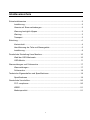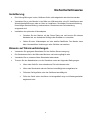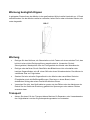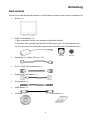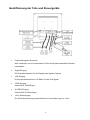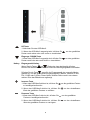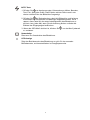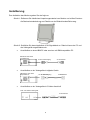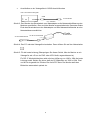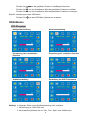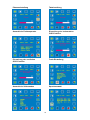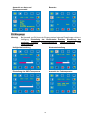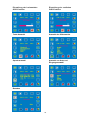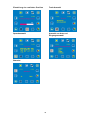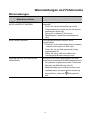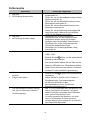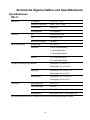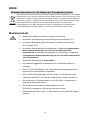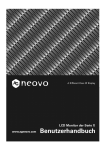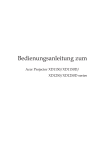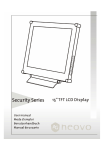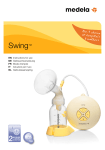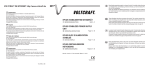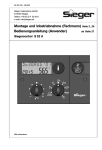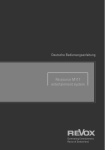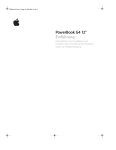Download Herunterladen - Bonath Dental e. K.
Transcript
Inhaltsverzeichnis Sicherheitshinweise ...................................................................................................... 2 Installierung......................................................................................................... 2 Hinweis auf Stromverbindungen.......................................................................... 2 Warnung bezüglich Kippen.................................................................................. 3 Wartung............................................................................................................... 3 Transport ............................................................................................................. 3 Einleitung ...................................................................................................................... 4 Kartoninhalt ......................................................................................................... 4 Identifizierung der Teile und Steuergeräte ........................................................... 5 Installierung......................................................................................................... 8 Persönliche Einstellung Ihres Monitors ....................................................................... 10 Wahl der OSD-Merkmale .................................................................................. 10 OSD-Menüs ...................................................................................................... 11 Warnmeldungen und Fehlersuche .............................................................................. 17 Warnmeldungen ................................................................................................ 17 Fehlersuche ...................................................................................................... 18 Technische Eigenschaften und Spezifikationen .......................................................... 19 Spezifikationen .................................................................................................. 19 Gesetzliche Vorschriften ............................................................................................. 20 FCC compliance................................................................................................ 20 WEEE................................................................................................................ 21 Medizinprodukt.................................................................................................. 21 1 Sicherheitshinweise Installierung • Die Lüftungsöffnungen in dem Gehäuse dürfen nicht abgedeckt oder blockiert werden • Vermeiden Sie es, den Monitor in der Nähe von Wärmequellen, wie z.B. Heizkörpern oder Warmluftauslaßöffnungen oder an Orten zu installieren, die direkter Sonneneinstrahlung, übermäßiger Staubeinwirkung, mechanischen Vibrationen oder Schockwirkung ausgesetzt sind • Installation des optionalen Videoadapters Schalten Sie den Monitor mit der Power-Taste aus und trennen Sie dessen Netzkabel ab, um elektrische Schläge oder Schäden zu vermeiden. Stellen Sie den Videoadapter auf eine stabile Oberfläche. Der Monitor kann beim Herunterfallen Verletzungen oder Schäden verursachen. Hinweis auf Stromverbindungen • Verwenden Sie geeignete Stromkabel für Ihre örtliche Stromversorgung. • Die Steckdose sollte in der Nähe des Monitors und leicht zugänglich sein • Vermeiden Sie es, etwas auf dem Stromkabel abzusetzen • Trennen Sie den Kabelstecker von der Steckdose unter den folgenden Bedingungen: Wenn das Gerät für eine unbestimmte Zeit nicht benutzt wird Wenn das Stromkabel oder der Stecker beschädigt oder ausgefranst ist Falls das Gerät gefallen oder das Gehäuse beschädigt ist. Falls das Gerät einen deutlichen Leistungsabfall zeigt und Wartungsarbeiten angebracht sind 2 Warnung bezüglich Kippen In gekipptem Zustand kann der Monitor in den gewünschten Winkel vertikal innerhalb von 15 Grad verstellt werden. Um den Monitor vertikal zu verstellen, halten Sie ihn oben mit beiden Händen, wie unten dargestellt. DR-17 Wartung • Reinigen Sie das Gehäuse, die Glasscheibe und die Tasten mit einem weichen Tuch, das leicht mit einer milden Reinigungslösung angefeuchtet ist. Verwenden Sie kein Schmirgelmittel, Waschpulver oder ein Lösungsmittel wie Alkohol oder Waschbenzin. • Reinigen oder berühren Sie die Oberfläche des Bildschirms nicht mit scharfen oder kantigen Gegenständen, wie z.B. einem Stift oder einem Schraubendreher. Das könnte ein verkratztes Glas zur Folge haben. • Stecken Sie keine scharfen Gegenstände in den Monitor oder verschütten Sie keine Flüssigkeiten durch die Belüftungsöffnungen. Dies kann zu einem Brand, einem elektrischen Schlag oder einem Ausfall des Monitors führen. • Versuchen Sie nicht, das Gerät selbst zu warten, da das Öffnen oder das Abnehmen der Deckel Sie der Gefahr der Einwirkung gefährlicher Spannungen oder anderen Risiken aussetzen kann. Transport • Achten Sie darauf, für den Transport dieses Monitors für Reparatur- oder Versandzwecke den Originalkarton und das Originalverpackungsmaterial zu verwenden. 3 Einleitung Kartoninhalt Prüfen Sie vor dem Einsatz des Monitors, ob die folgenden Artikel in Ihrem Karton vorhanden sind: • Monitor (*1) • DC24V Stromadapter (*1) 1. Bitte verwenden Sie das vom Hersteller mitgelieferte Netzteil. 2. Schließen Sie keinesfalls zwei Netzteile gleichzeitig an den 12-V-Gleichspannungs(DC12V) und den 24-V-Gleichspannungsanschluss (DC24V) des LCD-Bildschirmes an. • Stromkabel (*1) (Oben: 0,75 mm * 3C) • D-sub 15-Stift VGA Signalkabel (*1) • Digitales DVI Signalkabel (*1) • S-Videokabel (*1) • CVBS Kabel (*1) • CD-ROM (*1) • 4 Kurzanleitung (*1) Identifizierung der Teile und Steuergeräte • Potenzialausgleich-Anschluss Wird verwendet, um bei verschiedenen Teilen des Systems dasselbe Potenzial herzustellen. • Digital Eingang DVI-D-Anschlußstecker für die Eingabe des digitalen Signals. • VGA Eingang D-Sub-Anschlußstecker mit 15 Stiften für das VGA-Signal. • CVBS Eingang Anschluß für CVBS-Signal. • S-VIDEO Eingang Anschluß für S-Video-Signal. • +24-V Stromeingang Zur Gleichstromversorgung des Monitors mit einer Spannung von +24 V. 5 UP Taste 1. Aktivieren Sie das OSD-Menü. 2. Wenn das OSD-Menü angezeigt wird, drücken Sie Posten nach rechts oder nach vorne zu verschieben. Eingangs / DOWN-Taste 1. Wenn das OSD-Menü angezeigt wird, drücken Sie Posten nach links oder nach hinten zu verschieben. Hotkey , um den gewählten , um den gewählten Eingangswahl-Hotkey und 5 Sekunden lang gleichzeitig drücken, Wenn Sie die Tasten können Sie zwischen automatischer und manuelle Eingangswahl umschalten. , wenn für die Eingangswahl der manuelle Modus Drücken Sie die Taste gewählt ist, um das gewünschte Eingangssignal zu wählen, nämlich: D-Sub, DVI, CVBS oder S-Video. Diese Option wird der Reihe nach in der oberen rechten Ecke des Bildschirms angezeigt. Increase Taste 1. Wenn das OSD-Menü aktiviert ist, drücken Sie zu bestätigen/aufzurufen. , um die gewählten Posten 2. Wenn das OSD-Menü aktiviert ist, drücken Sie Wert des gewählten Postens zu erhöhen. , um den einstellbaren Decrease Taste 1. Wenn das OSD-Menü aktiviert ist, drücken Sie Posten zu bestätigen/aufzurufen. 2. Wenn das OSD-Menü aktiviert ist, drücken Sie Wert des gewählten Postens zu verringern. 6 , um den gewählten , um den einstellbaren AUTO Taste 1. Drücken Sie , um den bevorzugten Videomodus zu wählen: Benutzer, Text, Film, Spiel oder Grafik. Diese Option wird der Reihe nach in der oberen rechten Ecke des Bildschirms angezeigt. drei Sekunden lang, damit die Bildposition und Leistung 2. Drücken Sie automatisch für die optimalen Einstellungen angepasst werden. Es ist ratsam, diese Taste bei der ersten Inbetriebnahme des Bildschirms zu drücken, bzw. jedes Mal, wenn Sie die Auflösung ändern und/oder die Bildrate des Eingangssignal auffrischen. 3. Wenn das OSD-Menü aktiviert ist, drücken Sie zu verlassen. , um das Menü jederzeit Netzschalter Dient zum Ein-/Ausschalten des Bildschirms. LED-Anzeige Zeigt den Betriebsmodus des Bildschirms an: grün für den normalen Betriebsmodus, und bernsteinfarben im Energiesparmodus. 7 Installierung Zum Aufstellen des Monitors gehen Sie wie folgt vor. Schritt 1: Entfernen Sie sämtliches Verpackungsmaterial vom Monitor und reißen Sie dann die Staubschutzabdeckung aus Plastik von der Bildschirmoberfläche weg. Schritt 2: Schließen Sie das mitgelieferte VGA-Signalkabel an. Dabei müssen der PC und das Videogerät ausgeschaltet sein. • Anschließen an einen IBM-PC oder an einen mit IBM kompatiblen PC IBM-PC/AT oder damit kompatibler PC An den Videoausgang • Anschließen an ein Videogerät mit digitaler Quelle IBM-PC/AT- oder damit kompatibler PC • An den Monitor An den Videoausgang An den Monitor Anschließen an ein Videogerät mit S-Video-Anschluß DVD- oder anderes Videogerät An den Monitor 8 • Anschließen an ein Videogerät mit CVBS-Anschlußbuchse DVD- oder anderes Videogerät CVBS An den Monitor Schritt 3: Den Stecker des Stromkabels vom Netzadapter an die Netzanschlußfassung des Monitors anschließen. Dazu muß der Monitor ausgeschaltet sein. Dann das andere Ende des Stromkabels an den Netzadapter und den Netzanschlußstecker an eine Netzsteckdose anschließen. An eine Netzsteckdose An den Monitor An den AC-IN-Anschluß Stromkabel Schritt 4: Den PC oder das Videogerät einschalten. Dazu drücken Sie auf den Netzschalter . Schritt 5: Für die beste Leistung (Überspringen Sie diesen Schritt, falls der Monitor an ein Videogerät, wie z.B. an ein DVD- oder VCR-Gerät, angeschlossen ist.) Für DR-17 Monitorbildschirme wird mit einer Auflösung von 1280 x 1024 die beste Leistung erzielt. Stellen Sie sicher, daß der PC-Bildschirm auf 1280 x 1024 Pixel und 60 Hz eingestellt ist. Drücken Sie die AUTO-Taste. Der Monitor stellt den Bildschirm automatisch optimal ein. 9 Persönliche Einstellung Ihres Monitors Das OSD-Steuerungssystem bietet viele Steuerungsoptionen an, damit Sie eine optimale Anzeige erzielen können. Benutzermodus: Im Benutzermodus können Sie jede Einstellung beliebig anpassen, um für jede Aufgabenstellung eine optimale Anzeige zu erhalten. Text/ Film/ Spiel/ Grafik-Modus: Diese vier Spezial-Modi sind bereits voreingestellt und liefern für die betreffende Anwendung eine optimale Anzeige. Für eine noch bessere Anpassung an die Anforderungen des Benutzers und die Umgebung können Sie sowohl Helligkeit als auch Kontrast individuell einstellen (im Text-Modus auch die Farbtemperatur). Wichtig! Sie können die Steuerungsoptionen nach Bedürfnissen einstellen. Es ist dennoch sehr empfehlenswert, dass Sie die AUTO-Einstellung ausführen, da diese Funktion den Monitor für die beste Leistung einstellen kann. Sie müssen nur den AUTO-Knopf drücken, um die AUTO-Einstellung durchzuführen. Wir empfehlen Ihnen ebenfalls, dass Sie immer nach dem Ändern der Auflösung oder Bildwiederholfrequenz in Ihrem Computer diese AUTO-Einstellung durchführen. Zur Aktivierung der automatischen Einstellung drücken Sie mindestens 3 Sekunden lang auf die Schaltfläche AUTO. Die automatische Einstellung sollte außerdem nach jeder Änderung an der Auflösung oder Frequenz der Anzeige aktiviert werden. Wahl der OSD-Merkmale Schritt 1: Aktivieren des OSD-Menüs Drücken Sie , um das OSD-Menü zu aktivieren. DVI/D-SUB CVBS/S-VIDEO Schritt 2: Anpassen der Einstellungen Drücken Sie , um den gewählten Posten nach rechts oder nach vorne zu verschieben. Drücken Sie , um den gewählten Posten nach links oder nach hinten zu verschieben. 10 Drücken Sie Drücken Sie Drücken Sie , , um die gewählten Posten zu bestätigen/aufzurufen. , um den einstellbaren Wert des gewählten Postens zu erhöhen. , um den einstellbaren Wert des gewählten Postens zu verringern. Schritt 3: Aussprung aus dem OSD-Menü Drücken Sie , um das OSD-Menü jederzeit zu verlassen. OSD-Menüs VGA Eingangs Helligkeitseinstellung Kontrasteinstellung Einstellung der horizontalen Position Einstellung der vertikalen Position Schärfeeinstellung Einstellung der OSD-Transparenz Wichtig! In folgenden Fällen ist die Schärfeeinstellung nicht verfügbar: 1. als Auflösung ist 1280*1024 oder 2. die Anwendung befindet sich im Text-, Film-, Spiel- oder Grafikmodus. 11 Phaseneinstellung Takteinstellung Auswahl der Farbtemperatur Einstellung der horizontalen OSD-Position Einstellung der vertikalen OSD-Position Tools-Einstellung Auswahl des Videomodus Sprachauswahl 12 Auswahl von Auto und Eingangsauswahl Beenden DVI Eingangs Wichtig! Bei Auswahl von DVI-Input als Eingang stehen folgende Einstellungen nicht zur Verfügung: Einstellung der horizontalen Position, Einstellung der vertikalen Position, Schärfeeinstellung, Phaseneinstellung und Takteinstellung. Helligkeitseinstellung Kontrasteinstellung Einstellung der OSD-Transparenz Auswahl der Farbtemperatur 13 Einstellung der horizontalen OSD-Position Einstellung der vertikalen OSD-Position Tools-Auswahl Auswahl des Videomodus Sprachauswahl Auswahl von Auto und Eingangsauswahl Beenden 14 CVBS Eingangs / S-VIDEO Eingangs Helligkeitseinstellung Kontrasteinstellung Farbeinstellung Farbtoneinstellung Schärfeeinstellung Einstellung der OSD-Transparenz Auswahl der Farbtemperatur Einstellung der horizontalen Position 15 Einstellung der vertikalen Position Tools-Auswahl Sprachauswahl Auswahl von Auto und Eingangsauswahl Beenden 16 Warnmeldungen und Fehlersuche Warnmeldungen Wenn diese Meldung auf dem Bildschirm erscheint DIESES EINGANGSSIGNAL KANN NICHT ANGEZEIGT WERDEN KEIN SIGNALEINGANG WARTEN SIE AUF AUTOMATISCHE ANPASSUNG Prüfen Sie Folgendes: Das Eingangssignal ist für den Monitor nicht akzeptabel. • Prüfen Sie, ob die Videoauflösung und der Frequenzbereich innerhalb der für den Monitor spezifizierten Werte liegt. • Sehen Sie im Abschnitt "Technische Spezifikationen" dieses Benutzerhandbuchs nach. Die Eingangsanschlüsse erkennen keine Signaleingänge. • Prüfen Sie, ob der Netzschalter Ihres Computers oder der Videoquelle auf "EIN" steht. • Prüfen Sie, ob das Videosignalkabel richtig angeschlossen ist. • Stellen Sie sicher, daß keine Stifte in der Videoeingangs-Buchse verbogen sind. Der Monitor sucht das Eingangssignal und stellt anschließend automatisch die Monitorparameter ein. • Der gesamte Vorgang dauert etwa 5 Sekunden. • Nachdem die Bildauflösung oder die Bildwiederholfrequenz verändert wurde, ist es empfehlenswert, die automatische Anpassung durchzuführen, indem die wird. 17 Taste gedrückt Fehlersuche Anzeichen • • Kein Bild LED-Anzeige leuchet nicht Prüfen Sie Folgendes: • • • • • • • Kein Bild LED-Anzeige leuchtet orange • • • • Die Texte sind verschwommen • Prüfen Sie, ob der Netzschalter des Monitors eingeschaltet ist. Prüfen Sie, ob der Stromadapter richtig mit dem Monitor verbunden ist. Prüfen Sie, ob das Stromkabel richtig mit dem Stromadapter verbunden ist. Prüfen Sie, ob das Stromkabel richtig mit der Steckdose verbunden ist. Prüfen Sie, ob die Steckdose ordnungsgemäß unter Strom steht. Nehmen Sie ein anderes Gerät, um die Spannung zu prüfen. Überprüfen Sie, ob der Computer im Stromsparmodus ist. (Der Computer kann aufgeweckt werden, wenn Sie die Maus bewegen oder eine beliebige Taste drücken.) Überprüfen Sie, ob der Computer oder die Videoquelle eingeschaltet wurde. Überprüfen Sie, ob das Signalkabel richtig verbunden ist. Ändern Sie die Auflösung des Videosignals auf 1280 x 1024. • Drücken Sie die -Taste, um die automatische Einstellung vorzunehmen. • Zum Feineinstellen stellen Sie den Takt und die Phase im OSD-Menü ein. (Einzelheiten darüber finden Sie im Abschnitt “Den Monitor individuell einstellen” in dieser Bedienungsanleitung.) • • • Bildschirmdarstellung ist nicht richtig zentriert. Einige Linien fehlen Auf dem Bildschirm werden winzige rote, grüne, blaue oder schwarze Punkte angezeigt. • • • • Drücken Sie die -Taste für die automatische Anpassung. Stellen Sie die H. Position und V. Position in Feinabstimmung. (Die entsprechenden Einzelheiten finden Sie in dem Benutzerhandbuch unter "Persönliche Einstellung Ihres Monitors".) Das TFT LCD Panel setzt sich aus Millionen von kleinen Transistoren zusammen. Und jeder defekte Transistor verursacht einen fehlenden roten, grünen oder blauen Punkt. AG neovo garantiert ein Maximum von nicht mehr als 3 fehlenden Punkten auf einem einzigen Monitor. Dies bewegt sich im Ausmaß des industriellen Standards. 18 Technische Eigenschaften und Spezifikationen Spezifikationen DR-17 Bildschirm Frequenz Stromversorgung Anzeigetyp TFT-LCD, 17 Zoll Maximale Auflösung SXGA, 1280 * 1024 Pixelabstand 0,264 mm Anzeigefarben 16,2 Millionen (H) 30 kHz bis 80 kHz (V) 56 Hz bis 75 Hz Maximaler Pixeltakt 140 MHz Bemessung 24 V/2,62 A Verbrauch < 48 W (eingeschaltet) < 5 W (Bereitschaft) < 2 W (ausgeschaltet) Netzteil 1,8 m Netzkabellänge 5 m Netzteilkabellänge Umgebungsbedingungen Betrieb Temperatur: 0°C bis 40 °C Feuchtigkeit: 10 % bis 90 % Lagerung Temperatur: -20 °C bis 60 °C Feuchtigkeit: 5% bis 95 % Übertragung Temperatur: -20 °C bis 60 °C Feuchtigkeit: 5% bis 95 % Sonstiges Neigungswinkel 0° bis +15 ° VESA-Montage 100 mm Abmessungen (netto) 408 * 398 * 175 mm (B * H * T) Nettogewicht 6,8 kg (mit Fuß) / 6,1 kg (ohne Fuß) *Die technischen Daten des Produkts können ohne Ankündigung geändert werden. 19 Gesetzliche Vorschriften FCC compliance This device complies with Part 15 of the FCC Rules. Operation is subject to the following two conditions: (1) this device may not cause harmful interference, and (2) this device must accept any interference received, including interference that may cause undesired operation. NOTE: This equipment has been tested and found to comply with the limits for a Class B digital device, pursuant to Part 15 of the FCC Rules. These limits are designed to provide reasonable protection against harmful interference in a residential installation. This equipment generates, uses and can radiate radio frequency energy and, if not installed and used in accordance with the instructions, may cause harmful interference to radio communications. However, there is no guarantee that interference will not occur in a particular installation. If this equipment does cause harmful interference to radio or television reception, which can be determined by turning the equipment off and on, the user is encouraged to try to correct the interference by one or more of the following measures: • Reorient or relocate the receiving antenna. • Increase the separation between the equipment and receiver. • Connect the equipment to an outlet on a circuit different from that to which the receiver is connected. • Consult the dealer or an experienced radio/TV technician for help. WARNING: Any unauthorized modification to this equipment could result in the revocation of the authorization to operate the equipment and void the product warranty. 20 WEEE Benutzerinformation für die Staaten der Europäischen Union Wenn dieses Symbol auf dem Produkt oder der Produktverpackung abgebildet ist, muss dieses Produkt getrennt vom normalen Hausmüll entsorgt werden. Es liegt in Ihrer Verantwortung, Ihre elektronischen Geräte in Recycling-Zentren entsorgen zu lassen und damit wertvolle natürliche Ressourcen zu sparen. In jedem Land der Europäischen Union gibt es Sammelzentren für die Wiederaufbereitung von elektrischen und elektronischen Geräten. Informationen zu Annahmestellen in Ihrer Nähe erhalten Sie bei der für die Entsorgung von Elektroschrott zuständigen Behörde oder dem Händler, von dem Sie das Produkt erworben haben. Medizinprodukt • Mit externem Netzteil der Klasse I versorgte Ausrüstung. • Hinsichtlich Schutzgrad gegen Stromschlag: Nicht zutreffender Teil. • Hinsichtlich Schutzgrad gegen Eindringen von Wasser laut aktueller IEC-Ausgabe: IPX0. • Hinsichtlich Sicherheitsgrad der Anwendung in Gegenwart entflammbarer Narkosemittelmischungen mit Luft oder mit Sauerstoff oder Stickstoffoxid: Ausrüstung nicht geeignet zur Anwendung in Gegenwart entflammbarer Narkosemittelmischungen mit Luft oder mit Sauerstoff oder Stickstoffoxid. • Hinsichtlich Betriebsmodus: Dauerbetrieb. • Der bestimmungsgemäße Einsatzzweck des LCD-Monitor besteht im Anzeigen. • Dieser 17-Zoll LCD-Monitor ist zur Verwendung als Bildanzeigegerät mit medizinischen Elektrogeräten vorgesehen. • DR-17 erfüllt die Anforderungen der IEC 60601-1-2. Neubewertung bei Verbindung des DR-17 mit anderen medizinischen Geräten erforderlich. • Das Gerät darf im Patientenbereich nur mit IEC60601-1-zugelassener Ausrüstung verbunden werden. • Das Gerät darf außerhalb des Patientenbereich nur mit IEC60950--zugelassener Ausrüstung verbunden werden. • Die Bewertung der IEC 60601-1-1-Konformität muss für das finale System erfolgen. 21